Benvenuto su Mac Mondays! Ogni lunedì, il team di CNET How To approfondisce i modi in cui puoi migliorare il tuo Mac. Parleremo degli aggiornamenti delle prestazioni (per vecchi e nuovi modelli), degli hack hardware e dei suggerimenti per il flusso di lavoro. È qui che andrai a scoprire come liberare le potenzialità del tuo Mac e sfruttare al massimo il tuo acquisto.
Per come la vedo io, hai tre opzioni con l'app Mail in OS X per mantenere un coperchio sul numero di email che invadono la tua casella di posta.
Ci sono due opzioni ovvie. Puoi semplicemente cancellare i messaggi (ricordando di svuotare la spazzatura di Mail occasionalmente). Oppure puoi archiviare i messaggi, che li mantengono in Mail e ancora accessibili nella casella di posta All Mail.
Un modo migliore è usare la funzione Mail Mail di esportazione. Divulgazione completa: l'utilizzo di questa funzione richiede un po 'di lavoro iniziale sul tuo lavoro. Cioè, dovrai creare caselle di posta per gruppi di messaggi. Se lo fai, puoi comunque esportare le tue caselle di posta, creando un file .mbox sul tuo computer.
Per prima cosa, facciamo un backup. Per creare una casella di posta, apri Mail e vai a Casella postale> Nuova casella di posta. Le tue caselle di posta sono visualizzate nella barra laterale sinistra della finestra di posta. È possibile trascinare i messaggi nelle cassette postali, rimuovendoli dalla Posta in arrivo durante il processo. Quindi, già stai acquisendo una parvenza di controllo sulla Posta in arrivo.
Export Mailbox
Per esportare una casella di posta, selezionare la casella di posta dalla barra laterale e scegliere Casella postale> Esporta cassetta postale . In alternativa, puoi fare clic con il pulsante destro del mouse sulla casella di posta nella barra laterale e scegliere Esporta cassetta postale. Quindi, scegli una destinazione per il file .mbox e fai clic su Scegli .
(Nota: se esporti la stessa Mailbox dopo che si è riempita di nuovi messaggi, Mail non sovrascrive il primo file .mbox esportato ma crea un nuovo file - Task 2.mbox Completato, per esempio.)
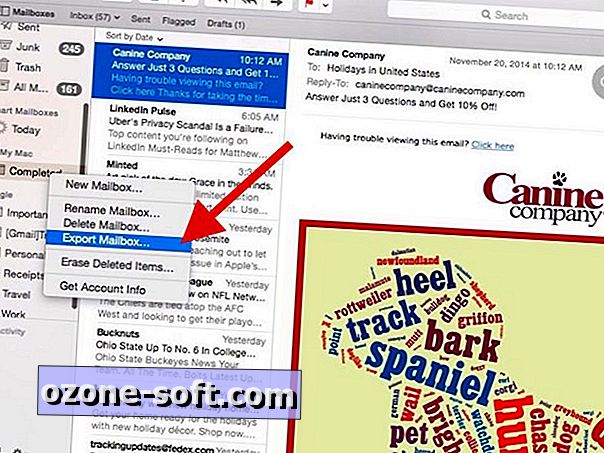
Ora, l'esportazione di una casella di posta non cancella il suo contenuto. Dopo l'esportazione, se si desidera eliminare i messaggi di una cassetta postale, sarà necessario eliminare la casella di posta o, se si desidera mantenere la casella di posta ma non i relativi messaggi, sarà necessario spostare tutti i relativi messaggi nel cestino della posta.
Importa cassette postali
Se vuoi esaminare i messaggi che hai esportato in precedenza, puoi importarli nuovamente in Mail o in un'altra app di posta elettronica; il formato .mbox è un formato di file comune e può essere letto da altri client di posta elettronica. Per importare nuovamente in Mail, apri Mail e vai su File> Importa cassette postali . Quindi, scegli Apple Mail dalla finestra Importa e fai clic su Continua . Infine, seleziona il file .mbox che desideri importare e fai clic su Scegli . Per ogni cassetta postale importata, Mail crea una cartella di importazione nella sezione Sul mio Mac nella barra laterale.
Per un altro suggerimento di posta, scopri come usare Markup e Mail Drop, due nuove funzionalità aggiunte a Mail con OS X Yosemite.













Lascia Il Tuo Commento